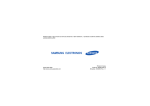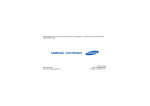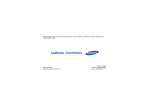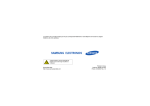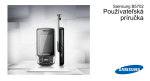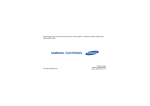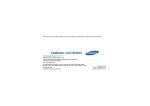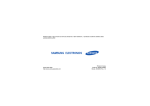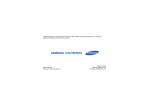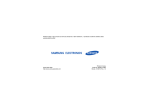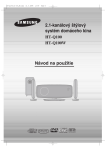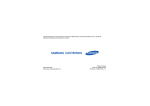Download Samsung GT-S3500 Užívateľská príručka
Transcript
Niektoré údaje v tejto príručke sa nemusia zhodovať s vašim telefónom, v závislosti od softvéru telefónu alebo poskytovateľa služieb. World Wide Web http://www.samsungmobile.com Printed in Korea Code No.:GH68-22121A Slovak. 02/2009. Rev. 1.0 S3500 Používateľská príručka Používanie tejto príručky Ikony v pokynoch Najskôr sa oboznámte s ikonami použitými v tejto príručke: Upozornenie – situácie, ktoré by mohli spôsobiť zranenie vás alebo iných osôb Táto používateľská príručka je určená na to, aby vás oboznámila s funkciami a vlastnosťami vášho mobilného telefónu. Stručné pokyny nájdete v častiach "Predstavenie vášho mobilného telefónu", "Zloženie a príprava vášho mobilného telefónu", a "Používanie základných funkcií". Výstraha – situácie, ktoré by mohli spôsobiť poškodenie telefónu alebo iného zariadenia Poznámka – poznámky, rady alebo dodatočné informácie X ii Pozri – stránky so súvisiacimi informáciami; napríklad: X s. 12 (znamená "pozri stranu 12") → [ ] Hranaté zátvorky – tlačidlá telefónu; napríklad: [ ] (znamená tlačidlo napájania/ukončenia menu) < > Lomené zátvorky – kontextové tlačidlá ovládajúce rôzne funkcie na každej obrazovke; napríklad: <OK> (znamená kontextové tlačidlo OK) Informácia o autorských právach Práva na všetky technológie a produkty, ktoré sú súčasťou tohto zariadenia, sú majetkom príslušných vlastníkov: • Bluetooth® je registrovaná ochranná známka spoločnosti Bluetooth SIG, Inc. na celom svete – Bluetooth QD ID: B014809. • Java™ je ochranná známka spoločnosti Sun Microsystems, Inc. iii Používanie tejto príručky Nasledujúci krok – poradie možností alebo menu, ktoré musíte vybrať, aby ste vykonali určitú akciu; napríklad: V režime Menu vyberte Správy → Vytvoriť správu (znamená Správy, potom Vytvoriť správu) Obsah Informácie k bezpečnosti a používaniu 2 Bezpečnostné upozornenia ........................... 2 Bezpečnostné opatrenia ................................ 4 Dôležité informácie k používaniu ................... 7 Predstavenie vášho mobilného telefónu 11 Vybalenie ..................................................... 11 Rozvrhnutie telefónu .................................... 12 Tlačidlá ........................................................ 13 Displej .......................................................... 14 Ikony ............................................................ 15 Zloženie a príprava vášho mobilného telefónu 17 Vloženie karty SIM a batérie ........................ 17 Nabíjanie batérie.......................................... 19 Vloženie pamäťovej karty (voliteľné) ........... 20 Používanie základných funkcií 21 Zapnutie a vypnutie telefónu........................ 21 iv Používanie pokročilých funkcií 34 Používanie pokročilých funkcií pre volanie .. 34 Používanie pokročilých funkcií kontaktov .... 37 Používanie pokročilých funkcií pre zasielanie správ..................................... 38 Používanie pokročilých hudobných funkcií .. 40 Používanie nástrojov a aplikácií 43 Uskutočnenie falošných hovorov ................. 46 Nahrávanie a prehrávanie hlasových poznámok .................................................... 47 Používanie Java hier a aplikácií .................. 48 Vytvorenie a zobrazenie svetových hodín ... 48 Nastavenie a používanie upozornení .......... 50 Používanie kalkulačky ................................. 51 Prevod mien alebo jednotiek ....................... 51 Nastavenie odpočítavajúceho časovača ..... 51 Používanie stopiek....................................... 51 Vytvorenie novej úlohy................................. 52 Vytvorenie textovej poznámky ..................... 52 Správa kalendára......................................... 52 Riešenie problémov a Register d Používanie bezdrôtovej funkcie Bluetooth... 43 Aktivácia a odoslanie tiesňovej správy ........ 45 Aktivácia mobilného stopára........................ 45 v Obsah Prístup do menu .......................................... 22 Prispôsobenie si telefónu............................. 22 Používanie základných funkcií pre volanie .. 25 Odosielanie a zobrazovanie správ............... 27 Pridávanie a vyhľadávanie kontaktov .......... 29 Používanie základných funkcií fotoaparátu . 30 Počúvanie hudby ......................................... 31 Prehliadanie webu ....................................... 33 Informácie k bezpečnosti a používaniu Aby ste zabránili nebezpečným alebo nelegálnym situáciám a zaistili špičkový výkon mobilného telefónu, riaďte sa nasledujúcimi pokynmi. 2 Bezpečnostné upozornenia Uchovávajte telefón mimo dosahu malých detí a domácich zvierat Uchovávajte telefón a všetko príslušenstvo mimo dosahu malých detí a zvierat. Pri prehltnutí malých dielcov môže dôjsť k uduseniu alebo vážnemu zraneniu. Chráňte svoj sluch Používanie slúchadiel s vysokou hlasitosťou môže poškodiť sluch. Používajte iba minimálnu hlasitosť nutnú na to, aby ste počuli konverzáciu alebo hudbu. Inštalujte mobilné telefóny a vybavenie opatrne Manipulujte s batériami a nabíjačkami a likvidujte ich opatrne • Používajte iba batérie a nabíjačky spoločnosti Samsung určené priamo pre váš telefón. Nekompatibilné batérie a nabíjačky môžu spôsobiť vážne zranenia alebo poškodenie telefónu. • Nevhadzujte batérie ani telefón do ohňa. Pri likvidácii batérii alebo telefónu sa riaďte všetkými miestnymi predpismi. Zabráňte rušeniu kardiostimulátorov Mobilný telefón udržujte minimálne 15 cm od kardiostimulátora, aby nedošlo k vzájomnému rušeniu. Toto je odporúčanie výrobcov a nezávislej výskumnej skupiny, Wireless Technology Research. Ak máte dôvod sa domnievať, že váš telefón ruší kardiostimulátor alebo iné lekárske zariadenie, okamžite telefón vypnite a obráťte sa na výrobcu kardiostimulátora alebo lekárskeho zariadenia. 3 Informácie k bezpečnosti a používaniu Zaistite, aby boli mobilné telefóny a súvisiace vybavenie vo vozidle pevne uchytené. Neumiestňujte telefón ani vybavenie do priestoru, do ktorého môže pri aktivácii zasahovať airbag. Nesprávne nainštalované bezdrôtové zariadenie môže spôsobiť vážne zranenie pri rýchlom nafúknutí airbagu. • Neklaďte batérie ani telefón na vykurovacie zariadenia (napríklad mikrovlnná rúra, kachle či radiátor) ani do nich. Prehriate batérie môžu explodovať. • Nikdy batériu nerozbíjajte ani neprepichujte. Nevystavujte batériu vysokému tlaku. Ten by mohol viesť k vnútornému skratu a prehriatiu. Vypínajte telefón vo výbušnom prostredí Informácie k bezpečnosti a používaniu Nepoužívajte telefón pri benzínovom čerpadle alebo v blízkosti palív či chemikálií. Vypnite telefón zakaždým, keď vás na to vyzýva varovný symbol alebo pokyny. Telefón by mohol spôsobiť výbuch alebo požiar v priestore, v ktorom sa skladuje palivo alebo chemikálie, v prekladiskách alebo v priestoroch s výbušninami. Neukladajte ani neprevážajte horľavé kvapaliny, plyny alebo výbušné látky v rovnakej časti vozidla ako telefón, jeho časti či príslušenstvo. Obmedzenie nebezpečenstva zranenia spôsobeného opakujúcim sa pohybom Pri posielaní textových správ a hraní hier v telefóne držte telefón uvoľnene, tlačte tlačidlá zľahka, používajte špeciálne funkcie, ktoré znižujú počet nutných stlačení tlačidiel (napríklad šablóny a prediktívne zadávanie textu) a často odpočívajte. 4 Bezpečnostné opatrenia Vždy šoférujte bezpečne Nepoužívajte telefón pri vedení motorového vozidla a dodržujte všetky predpisy, ktoré obmedzujú používanie mobilného telefónu počas šoférovania. Ak je to možné, používajte súpravu handsfree. Dodržujte všetky bezpečnostné upozornenia a predpisy Riaďte sa predpismi, ktoré obmedzujú používanie mobilného telefónu v určitých oblastiach. Chráňte batérie a nabíjačky pred poškodením Pri používaní nekompatibilného príslušenstva môže dôjsť k poškodeniu telefónu alebo k zraneniu. • Nevystavujte batérie veľmi nízkym ani veľmi vysokým teplotám (pod 0° C/32° F alebo nad 45° C/113° F). Extrémne teploty môžu znížiť nabíjaciu kapacitu a životnosť batérií. • Zabráňte kontaktu batérií s kovovými predmetmi. Inak by mohlo dôjsť k prepojeniu kladného a záporného pólu batérie, čo by malo za následok dočasné alebo trvalé poškodenie batérie. • Nikdy nepoužívajte poškodenú nabíjačku alebo batériu. Vypnite mobilný telefón v blízkosti zdravotníckych prístrojov Telefón môže rušiť lekárske prístroje v nemocniciach a zdravotníckych zariadeniach. Dodržujte všetky predpisy, upozornenia a pokyny lekárskeho personálu. Na palube lietadla vypnite telefón alebo jeho bezdrôtové funkcie Telefón môže rušiť prístroje lietadla. Dodržujte všetky predpisy leteckej spoločnosti a na výzvu ich zamestnancov vypnite telefón alebo aktivujte režim, v ktorom sú vypnuté bezdrôtové funkcie. 5 Informácie k bezpečnosti a používaniu Používajte len príslušenstvo schválené spoločnosťou Samsung Manipulujte s telefónom opatrne a rozumne Informácie k bezpečnosti a používaniu • Chráňte telefón pred vodou – tekutiny môžu spôsobiť vážne poškodenie. Nemanipulujte s telefónom mokrými rukami. Ak dôjde k poškodeniu telefónu vodou, môže byť zrušená platnosť záruky výrobcu. • Nepoužívajte a neskladujte telefón v prašnom, znečistenom prostredí, aby ste zabránili poškodeniu pohyblivých častí. • Telefón je komplexný elektronický prístroj – chráňte ho pred nárazmi a manipulujte s ním opatrne, aby ste zabránili vážnemu poškodeniu. • Nenanášajte na telefón farbu, pretože farba môže zablokovať pohyblivé dielce a zabrániť správnej funkčnosti. • Nepoužívajte blesk fotoaparátu a svetlo na telefóne v blízkosti očí detí a zvierat. 6 • Pri vystavení magnetickému poľu môže dôjsť k poškodeniu telefónu a pamäťovej karty. Nepoužívajte puzdrá na prenášanie a príslušenstvo s magnetickým uzáverom a chráňte telefón pred dlhodobým vystavením magnetickému poľu. Ochrana pred rušením iných elektronických prístrojov Telefón vysiela signály na rádiovej frekvencii (RF), ktoré môžu rušiť netienené alebo nedostatočne tienené elektronické vybavenie, napríklad kardiostimulátory, audiofóny, lekárske prístroje a ďalšie elektronické prístroje v domácnosti alebo vozidlách. Ak dôjde k akýmkoľvek problémom s rušením, obráťte sa na výrobcu elektronického zariadenia. Dôležité informácie k používaniu Používajte telefón v normálnej polohe Tento telefón môže opravovať iba kvalifikovaný personál Ak bude telefón opravovaný nekvalifikovanou osobou, môže dôjsť k poškodeniu telefónu a bude zrušená platnosť záruky. Zaistenie maximálnej životnosti batérie a nabíjačky • Nenabíjajte batérie dlhšie než týždeň, prílišné nabíjanie môže skrátiť životnosť batérie. • Nepoužívané batérie sa časom vybíjajú a pred použitím je nutné ich znovu nabiť. Manipulujte so SIM kartami a pamäťovými kartami opatrne • Nevyberajte kartu, keď telefón prenáša informácie alebo k nim pristupuje. Mohlo by tak dôjsť k strate dát alebo poškodeniu karty alebo telefónu. • Chráňte karty pred silnými nárazmi, statickou elektrinou a elektrickým šumom z iných zariadení. • Časté zapisovanie a mazanie skracuje životnosť pamäťových kariet. • Nedotýkajte sa terminálov karty prstami alebo kovovými predmetmi. Ak je znečistená, utrite kartu mäkkou handričkou. 7 Informácie k bezpečnosti a používaniu Nedotýkajte sa internej antény telefónu. • Ak nie je nabíjačka používaná, odpojte ju od napájania. • Používajte batérie iba na stanovený účel. Zaistenie dostupnosti tiesňových služieb Informácie k bezpečnosti a používaniu V niektorých oblastiach alebo za určitých okolností nemusia byť z vášho telefónu možné tiesňové volania. Pred cestovaním do vzdialených alebo nerozvinutých oblastí zistite alternatívny spôsob, ktorým je možné kontaktovať tiesňové služby. Informácia o certifikácii SAR (špecifická miera absorpcie) Váš telefón spĺňa normy Európskej únie, ktoré obmedzujú vystavenie ľudí energii na rádiovej frekvencii vysielanej rádiovým a telekomunikačným zariadením. Tieto normy zabraňujú predaju mobilných telefónov, ktoré prekračujú maximálnu úroveň pre vystavenie (známe ako špecifická miera absorpcie alebo SAR) s hodnotou 2,0 watty na kilogram telesného tkaniva. 8 Počas testovania bola maximálna zaznamenaná hodnota SAR pre tento model 0,514 wattu na kilogram. Pri normálnom použití bude skutočná hodnota SAR pravdepodobne oveľa nižšia, pretože telefón vysiela len také množstvo energie, ktoré je nutné na prenos signálu na najbližšiu základňovú stanicu. Automatickým vysielaním na nižšej úrovni, kedykoľvek je to možné, telefón obmedzuje celkovú mieru vystavenia energii na rádiovej frekvencii. Vyhlásenie o zhode na zadnej strane tejto príručky dokladá splnenie európskej smernice o rádiovom zariadení a telekomunikačnom koncovom zariadení (R&TTE) zo strany tohto telefónu. Ďalšie informácie o SAR a súvisiacich normách EÚ nájdete na webových stránkach venovaných mobilným telefónom Samsung. Správna likvidácia tohoto výrobku (Elektrotechnický a elektronický odpad) Toto označenie na výrobku, príslušenstve alebo v sprievodnej brožúre hovorí, že po skončení životnosti by produkt ani jeho elektronické príslušenstvo (napr. nabíjačka, náhlavná súprava, USB kábel) nemali byť likvidované s ostatným domovým odpadom. Prípadnému poškodeniu životného prostredia alebo ľudského zdravia môžete predísť tým, že budete tieto výrobky oddeľovať od ostatného odpadu a vrátite ich na recykláciu. Priemyselní používatelia by mali kontaktovať svojho dodávateľa a preveriť si podmienky kúpnej zmluvy. Tento výrobok a ani jeho elektronické príslušenstvo by nemali byť likvidované spolu s ostatným priemyselným odpadom. Informácie k bezpečnosti a používaniu (Platné pre Európsku úniu a ostatné európske krajiny so systémom triedeného odpadu) Používatelia v domácnostiach by pre podrobné informácie, ako ekologicky bezpečne naložiť s týmito výrobkami, mali kontaktovať buď predajcu, ktorý im ich predal, alebo príslušný úrad v mieste ich bydliska. 9 Správna likvidácia batérií v tomto výrobku Informácie k bezpečnosti a používaniu (Aplikovateľné v krajinách Európskej únie a v ostatných európskych krajinách, v ktorých existujú systémy separovaného zberu batérií) Toto označenie na batérii, príručke alebo balení hovorí, že batérie v tomto výrobku by sa po skončení ich životnosti nemali likvidovať spolu s ostatným domovým odpadom. V prípade takéhoto označenia chemické symboly Hg, Cd alebo Pb znamenajú, že batéria obsahuje ortuť, kadmium alebo olovo v množstve presahujúcom referenčné hodnoty smernice 2006/66/ES. Pri nevhodnej likvidácii batérií môžu tieto látky poškodiť zdravie alebo životné prostredie. 10 Za účelom ochrany prírodných zdrojov a podpory opätovného použitia materiálu batérie likvidujte oddelene od iných typov odpadou a recyklujte ich prostredníctvom miestneho systému bezplatného zberu batérií. Predstavenie vášho mobilného telefónu V tejto časti sa nachádzajú informácie o rozvrhnutí telefónu, tlačidlách, displeji a ikonách. Vybalenie Skontrolujte, či sú v balení nasledujúce položky: • • • • Mobilný telefón Batéria Cestovný adaptér (nabíjačka) Používateľská príručka Súčasti dodávané s telefónom sa môžu líšiť v závislosti od softvéru a príslušenstva dostupného vo vašej oblasti alebo ponúkaného poskytovateľom služieb. Dodatočné príslušenstvo môžete zakúpiť u miestneho predajcu výrobkov Samsung. 11 Rozvrhnutie telefónu Na prednej strane telefónu sa nachádzajú nasledujúce tlačidlá a prvky: Predstavenie vášho mobilného telefónu Slúchadlo Na zadnej strane telefónu sa nachádzajú nasledujúce tlačidlá a prvky: Objektív fotoaparátu Zrkadlo Displej Štvorsmerové navigačné tlačidlo Tlačidlo hlasitosti Ľavé kontextové tlačidlo Tlačidlo volania Alfanumerické tlačidlá Tlačidlá špeciálnych funkcií 12 Pravé kontextové tlačidlo Vypínacie tlačidlo/tlačidlo ukončenia menu Tlačidlo potvrdenia Mikrofón Multifunkčný konektor Kryt batérie Tlačidlo fotoaparátu Vnútorná anténa Pri zatvorení telefónu sa automaticky zamykajú odkryté tlačidlá, aby sa zabránilo ich náhodnému stlačeniu. Ak chcete tieto tlačidlá odomknúť, stlačte <Odomknúť> → <OK>. Tlačidlá Tlačidlo Kontextové tlačidlá Tlačidlo Funkcia Vykonanie akcie uvedenej v dolnej časti displeja Potvrdiť V základnom režime spustenie webového prehliadača alebo aktivácia režimu Menu; v režime Menu výber zvýraznenej položky menu či potvrdenie zadaného údaja Vypínacie/ ukončenie menu Zapnutie alebo vypnutie telefónu (stlačením a podržaním); ukončenie hovoru; v režime Menu umožňuje zrušenie zadaných údajov a návrat telefónu do základného režimu Zadávanie čísel, písmen a špeciálnych znakov; v základnom režime stlačením Alfanumerické a podržaním [1] otvoríte tlačidlá hlasovú poštu a pomocou [0] zadáte medzinárodnú predvoľbu 13 Predstavenie vášho mobilného telefónu V základnom režime prístup k používateľom definovaným menu (v závislosti na Štvorsmerová poskytovateľovi služieb sa navigácia preddefinované menu môžu líšiť); v režime Menu prechádzanie medzi možnosťami menu Volanie Funkcia Vytočenie alebo príjem hovoru; v základnom režime umožňuje vyvolanie posledných volaných čísel, čísel zmeškaných hovorov alebo čísel prijatých hovorov Tlačidlo Predstavenie vášho mobilného telefónu Špeciálne funkcie Funkcia Zadanie špeciálnych znakov alebo vykonanie špeciálnych funkcií; stlačením a podržaním [ ] v základnom režime aktivujete tichý profil; stlačením a podržaním [ ] zadáte medzeru medzi číslami Hlasitosť Nastavenie hlasitosti telefónu Fotoaparát V základnom režime zapnutie fotoaparátu (stlačením a podržaním); v režime fotoaparátu vytvorenie fotografie alebo videa Displej Displej telefónu sa skladá z troch oblastí: Rad ikon Zobrazuje rôzne ikony Textová a grafická časť Zobrazuje správy, pokyny a zadané informácie Výber 14 Späť Rad kontextových tlačidiel Zobrazuje aktuálne akcie priradené každému kontextovému tlačidlu Ikony Ikona Informácie o ikonách, ktoré sa zobrazujú na displeji. Ikona Definícia Pripájanie k zabezpečenej webovej stránke Presmerovanie hovoru je aktívne Definícia Sila signálu Roaming (mimo obvyklej oblasti služby) Pripojené k sieti GPRS Nová textová alebo multimediálna správa Prenos dát v sieti GPRS Nová e-mailová správa Pripojené k sieti EDGE Nová hlasová správa Prenos dát v sieti EDGE Prebieha prehrávanie hudby Prebieha hovor Prehrávanie hudby je pozastavené Funkcia tiesňových správ je aktívna Prehrávanie hudby je zastavené Sú pripojené slúchadlá Bluetooth alebo súprava handsfree do automobilu FM rádio je zapnuté Bluetooth je aktívne FM rádio je pozastavené Predstavenie vášho mobilného telefónu V domovskej zóne Je vložená pamäťová karta Je aktívne upozornenie 15 Ikona Definícia Je aktívny Normálny profil Je aktívny Tichý profil Je aktívny profil Šoférovanie Predstavenie vášho mobilného telefónu Je aktívny profil Rokovanie Je aktívny profil Vonku Je aktívny profil Offline Je aktívny profil vytvorený používateľom Stav batérie Aktuálny čas 16 Zloženie a príprava vášho mobilného telefónu Vloženie karty SIM a batérie Keď si predplatíte službu u poskytovateľa mobilných služieb, dostanete kartu SIM (Subscriber Identity Module), v ktorej budú načítané podrobnosti o predplatnom, napríklad PIN a voliteľné služby. Inštalácia karty SIM a batérie: 1. Odstráňte kryt batérie. Začnite zostavením a nastavením mobilného telefónu pre prvé použitie. Ak je telefón zapnutý, vypnete ho stlačením a podržaním [ ]. 17 2. Vložte kartu SIM. Zloženie a príprava vášho mobilného telefónu Vložte kartu SIM do telefónu tak, aby zlaté kontakty smerovali dole. 18 3. Vložte batériu. 4. Vráťte kryt batérie späť na miesto. Nabíjanie batérie Pred prvým použitím telefónu musíte nabiť batériu. 3. Až bude batéria úplne nabitá (ikona sa už nepohybuje), odpojte cestovný adaptér od elektrickej zásuvky. 4. Odpojte cestovný adaptér od telefónu. 5. Zatvorte kryt multifunkčného konektora. Trojuholníčkom nahor Nesprávne pripojenie cestovného adaptéra môže spôsobiť vážne poškodenie telefónu. Na poškodenia spôsobené nesprávnym použitím sa nevzťahuje záruka. Informácie o indikátore vybitia batérie Keď poklesne napätie batérie, telefón vydá varovný tón a zobrazí správu informujúcu o nízkom napätí batérie. Ikona batérie bude prázdna a bude blikať. Ak napätie batérie klesne príliš, telefón sa automaticky vypne. Aby ste mohli telefón ďalej používať, nabite batériu. 19 Zloženie a príprava vášho mobilného telefónu 1. Otvorte kryt na multifunkčnom konektore a pripojte malý koniec cestovného adaptéra. 2. Zapojte veľký koniec cestovného adaptéra do elektrickej zásuvky. Vloženie pamäťovej karty (voliteľné) 3. Nadvihnite kryt pamäťovej karty a vložte pamäťovú kartu stranou s nálepkou smerom nahor. Zloženie a príprava vášho mobilného telefónu Aby ste mohli ukladať dodatočné multimediálne súbory, musíte vložiť pamäťovú kartu. Váš telefón podporuje karty microSD™ s kapacitou maximálne 8 GB (závisí od výrobcu a typu pamäťovej karty). 1. Odstráňte kryt batérie a batériu. 2. Uvoľnite kryt pamäťovej karty. 4. Zatvorte a zaistite kryt pamäťovej karty. 20 Používanie základných funkcií Naučte sa vykonávať základné operácie a používať hlavné funkcie svojho mobilného telefónu. Zapnutie a vypnutie telefónu Zapnutie telefónu: 1. Otvorte telefón vysunutím. 2. Stlačte a podržte [ ]. 3. Zadajte kód PIN a stlačte <OK> (ak je to nutné). 4. Keď sa spustí sprievodca nastavením, prispôsobte si telefón podľa požiadaviek postupom zobrazovaným na displeji. Ak chcete telefón vypnúť, opakujte kroky 1 a 2. Aktivácia profilu offline Po aktivácii profilu offline môžete používať tie funkcie telefónu, ktoré nevyužívajú pripojenie k sieti, na miestach, na ktorých je zakázané používanie bezdrôtových zariadení, napríklad v lietadle alebo v nemocnici. 21 Ak chcete aktivovať profil offline, v režime Menu vyberte Nastavenia → Profily telefónu → Offline. Na miestach, na ktorých je zakázané používanie bezdrôtových zariadení, dodržujte všetky upozornenia a pokyny zamestnancov. 4. Stlačením <Späť> prejdete o úroveň vyššie; stlačením [ ] sa vrátite do základného režimu. Prispôsobenie si telefónu Používanie základných funkcií Používanie telefónu môže byť efektívnejšie, keď si ho upravíte podľa svojich potrieb. Prístup do menu Nastavenie hlasitosti tónu tlačidiel Prístup do menu telefónu: Aby ste nastavili hlasitosť tónov tlačidiel, stlačte v základnom režime tlačidlo Hlasitosť hore alebo dole. 1. Pre prístup do režimu Menu v základnom režime stlačte tlačidlo Potvrdiť. 2. Prejdite k menu alebo možnosti pomocou navigačného tlačidla. 3. Zvýraznenú možnosť potvrdíte stlačením tlačidla Potvrdiť, <Výber> alebo <OK>. 22 Aktivácia alebo deaktivácia tichého profilu V základnom režime môžete stlačením a podržaním [ ] stlmiť telefón alebo stlmenie zrušiť. Zmena tónu zvonenia 4. Upravte nastavenia zvuku podľa požiadaviek. 1. V režime Menu vyberte Nastavenia → Profily telefónu. 5. Po skončení stlačte <Voľby> → Uložiť profil. 2. Prejdite na profil, ktorý používate. 3. Stlačte <Voľby> → Upraviť → Zvonenie hlasového hovoru. 1. V režime Menu vyberte Nastavenia → Displej a osvetlenie → Úvodná obrazovka. 2. Prejdite doľava alebo doprava na Obrázok. 5. Stlačte <Voľby> → Uložiť profil. Ak chcete aktivovať iný profil, zvoľte ho zo zoznamu. 3. Vyberte možnosť Pozadie. Vytvorenie profilu telefónu Výber témy pre displej 1. V režime Menu vyberte Nastavenia → Profily telefónu. Ak chcete vytvoriť tému: 4. Vyberte kategóriu obrázka → obrázok. 5. Stlačte <Uložiť>. 2. Stlačte <Voľby> → Vytvoriť. 1. V režime Menu vyberte Nastavenia → Displej a osvetlenie → Moja téma. 3. Zadajte názov pre profil a stlačte <Uložiť>. 2. Stlačte <Voľby> → Vytvoriť. 23 Používanie základných funkcií 4. Vyberte kategóriu zvonenia → zvonenie. Výber pozadia (základný režim) 3. Upravte tému podľa vašich požiadaviek postupom na obrazovke. 2. Vyberte tlačidlo, ktoré chcete použiť ako skratku. 4. Po skončení zadajte názov pre tému a stlačte <Uložiť>. 3. Vyberte menu, ktoré chcete priradiť tlačidlu skratky. Používanie základných funkcií 5. Stlačením <Áno> sa téma použije. Ak zvolíte tú istú farbu pre celú tému, nemusí byť možné rozlíšiť údaje na displeji. Ak chcete použiť tému: 1. V režime Menu vyberte Nastavenia → Displej a osvetlenie → Moja téma. Používanie zjednodušeného menu Ak chcete nastaviť položky zjednodušeného menu: 1. V základnom režime stlačte <Vlastné>. 2. Stlačte <Voľby> → Prispôsobiť ponuku. 3. Stlačením <Áno> sa téma použije. 3. Zvoľte vaše obľúbené položky menu. Ak požadujete, stlačením <Voľby> → Otvoriť môžete vybrať aj viacero podmenu. Nastavenie skratiek menu 4. Stlačte <Uložiť>. 2. Vyberte tému a stlačte <Výber>. 1. V režime Menu vyberte Nastavenia → Nastavenie telefónu → Skratky. 24 Prístup k položke v zjednodušenom menu: Volanie 1. V základnom režime stlačte <Vlastné>. 1. V základnom režime zadajte smerové číslo oblasti a telefónne číslo. 2. Prejdite na požadovanú položku menu a stlačte tlačidlo Potvrdiť. Zamknutie telefónu 2. Stlačením [ ] číslo vytočíte. 3. Hovor ukončíte stlačením [ ]. Príjem hovoru 2. Zadajte nové 4 až 8-miestne heslo a stlačte <OK>. 1. Keď telefón zvoní, stlačte [ ]. 2. Hovor ukončíte stlačením [ ]. 3. Zadajte nové heslo znovu a stlačte <OK>. Používanie základných funkcií pre volanie Používanie základných funkcií 1. V režime Menu vyberte Nastavenia → Zabezpečenie → Zámok telefónu → Zap. Nastavenie hlasitosti Ak chcete nastaviť hlasitosť počas hovoru, stlačte tlačidlo Hlasitosť hore alebo dole. Naučte sa volať, prijímať hovory a používať základné funkcie pre volanie. 25 Použitie funkcie hlasitý hovor 1. Počas hovoru aktivujete reproduktor stlačením tlačidla Potvrdiť → <Áno>. Používanie základných funkcií 2. Ďalším stlačením tlačidla Potvrdiť prepnete späť na slúchadlo. V hlučnom prostredí môžete mať problém počuť hovory pri používaní funkcie hlasitý hovor. Použitím klasického režimu telefónu dosiahnete lepšiu kvalitu zvuku. Záznam konverzácie Dostupnosť tejto funkcie závisí od oblasti alebo poskytovateľa služieb. 1. Počas hovoru stlačte <Voľby> → Menu → Aplikácie → Diktafón. 2. Stlačením tlačidla Potvrdiť spustite nahrávanie. 26 3. Stlačením navigačného tlačidla smerom nadol záznam zastavíte. Používanie slúchadiel Po pripojení dodaných slúchadiel k multifunkčnému konektoru môžete volať a prijímať hovory: • Ak chcete opätovne vytočiť číslo posledného hovoru, stlačte dvakrát tlačidlo slúchadiel. • Ak chcete hovor prijať, stlačte tlačidlo slúchadiel. • Ak chcete hovor ukončiť, stlačte tlačidlo slúchadiel. Odosielanie a zobrazovanie správ Posielanie e-mailu Naučte sa odosielať a zobrazovať textové (SMS), multimediálne (MMS) a e-mailové správy. 1. V režime Menu vyberte Správy → Vytvoriť správu → E-mail. Odoslanie textovej alebo multimediálnej správy 2. Zadajte číslo príjemcu alebo e-mailovú adresu a prejdite nadol. 3. Zadajte text správy. X s. 27 Ak chcete správu odoslať ako textovú správu, prejdite na krok 5. Ak chcete pripojiť multimédiá, pokračujte krokom 4. 4. Stlačte <Voľby> → Pridať multimédiá a pridajte položku. 5. Stlačením tlačidla Potvrdiť správu odošlite. 3. Zadajte predmet a prejdite nadol. 4. Zadajte text e-mailu. 5. Stlačte <Voľby> → Priložiť multimédiá a pripojte súbor (ak požadujete). 6. Stlačením tlačidla Potvrdiť správu odošlite. Zadávanie textu Pri zadávaní textu môžete zmeniť režim zadávania textu: • Stlačením a podržaním [ ] je možné prepnúť medzi režimami T9 a ABC. • Stlačením [ ] zmeníte veľkosť písmen alebo aktivujete číselný režim. 27 Používanie základných funkcií 1. V režime Menu vyberte Správy → Vytvoriť správu → Správa. 2. Zadajte e-mailovú adresu a prejdite nadol. Používanie základných funkcií • Stlačením [ ] prepnete na režim symbolov. • Ak chcete vybrať metódu zadávania, stlačte a podržte [ ] a vyberte Spôsob zadávania(T9 Abc). • Ak chcete vybrať jazyk vstupu, stlačte a podržte [ ] a vyberte Jazyk písaného textu. Zadajte text v jednom z nasledujúcich režimov: Režim ABC T9 28 Funkcia Stlačte príslušné alfanumerické tlačidlo, pokým sa na displeji nezobrazí požadovaný znak. 1. Zadajte celé slovo stlačením príslušných alfanumerických tlačidiel iba raz pre každé písmeno. 2. Keď sa slovo zobrazí správne, stlačením [0] vložte medzeru. Ak sa správne slovo nezobrazí, vyberte alternatívne slovo zo zoznamu, ktorý sa objaví. Režim Čísel Symbolov Funkcia Zadajte číslo stlačením príslušného alfanumerického tlačidla. Vyberte symbol stlačením príslušného alfanumerického tlačidla. Zobrazenie textovej alebo multimediálnej správy 1. V režime Menu vyberte Správy → Doručené. 2. Vyberte textovú alebo multimediálnu správu. Zobrazenie e-mailu 1. V režime Menu vyberte Správy → Doručené e-maily. 2. Vyberte účet. 3. Stlačte <Voľby> → Stiahnuť. 4. Vyberte e-mail alebo záhlavie. Pridávanie a vyhľadávanie kontaktov Nájdenie kontaktu Nižšie je popísané základné používanie funkcie kontakty. 2. Zadajte niekoľko prvých písmen mena, ktoré chcete vyhľadať. Pridanie nového kontaktu 2. Vyberte možnosť Uložiť kontakt → umiestnenie v pamäti (Telefón alebo SIM) → Nové. 3. Vyberte meno kontaktu zo zoznamu. Po nájdení kontaktu môžete vykonať toto: • vytočiť telefónne číslo kontaktu stlačením [ ] • upraviť informácie kontaktu stlačením tlačidla Potvrdiť 3. Vyberte typ čísla (ak je to nutné). 4. Zadajte informácie o kontakte. 5. Stlačením <Voľby> → Uložiť pridajte kontakt do pamäte. 29 Používanie základných funkcií 1. V základnom režime zadajte telefónne číslo a stlačte <Voľby>. 1. V režime Menu vyberte Kontakty. Používanie základných funkcií fotoaparátu Naučte sa základy o vytváraní a prezeraní fotografií a videozáznamov. Fotografovanie Používanie základných funkcií 1. V základnom režime zapnite fotoaparát stlačením a podržaním tlačidla fotoaparátu. 2. Ak chcete zaznamenať scénu na šírku, otočte telefón proti smeru hodinových ručičiek. Prezeranie fotografií V režime Menu vyberte Moje súbory → Obrázky → Moje fotografie → súbor s fotografiou. Nahrávanie videozáznamov 1. V základnom režime zapnite fotoaparát stlačením a podržaním tlačidla fotoaparátu. 2. Ak chcete zaznamenať scénu na šírku, otočte telefón proti smeru hodinových ručičiek. 3. Stlačením [1] prepnete na režim nahrávania. 3. Zamierte objektívom na predmet a vykonajte požadované úpravy. 4. Zamierte objektívom na predmet a vykonajte požadované úpravy. 4. Stlačením tlačidla Potvrdiť alebo tlačidla fotoaparátu vytvorte snímku. Fotografia sa automaticky uloží. 5. Stlačením tlačidla Potvrdiť alebo tlačidla fotoaparátu spustite nahrávanie. 5. Ak chcete vytvoriť ďalšiu fotografiu, stlačte < > alebo tlačidlo fotoaparátu (krok 3). 30 6. Ak chcete nahrávanie zastaviť, stlačte < >, tlačidlo Potvrdiť alebo tlačidlo fotoaparátu. Videozáznam sa automaticky uloží. 7. Stlačením < > alebo tlačidla fotoaparátu nahráte ďalší videozáznam (krok 4). Počúvanie hudby 5. Prejdite hore alebo dole na rozhlasovú stanicu. Nižšie je popísané ako počúvať hudbu s prehrávačom hudby alebo FM rádiom. 6. Ak chcete FM rádio vypnúť, stlačte tlačidlo Potvrdiť. Počúvanie FM rádia Počúvanie hudobných súborov 1. Zapojte dodané slúchadlá do multifunkčného konektora telefónu. Začnite presunutím súborov do telefónu alebo na pamäťovú kartu: 2. V režime Menu vyberte FM rádio. • Stiahnutím z webu. X s. 33 • Stiahnutím z počítača pomocou voliteľnej aplikácie Samsung PC Studio. X s. 40 Prehrávanie videozáznamov 3. FM rádio zapnete stlačením tlačidla Potvrdiť. 31 Používanie základných funkcií V režime Menu vyberte Moje súbory → Videá → Moje videoklipy → súbor s videozáznamom. 4. Stlačením <Áno> spustíte automatické ladenie. Rádio automaticky vyhľadá a uloží dostupné stanice. Pri prvom spustení FM rádia budete vyzvaní na spustenie automatického ladenia. • Príjmom cez Bluetooth. X s. 44 • Skopírovaním súborov na pamäťovú kartu. X s. 41 Po presunutí hudobných súborov do telefónu alebo na pamäťovú kartu: Tlačidlo 1. V režime Menu vyberte Prehrávač hudby. Navigácia Používanie základných funkcií 2. Vyberte hudobnú kategóriu → hudobný súbor. 3. Prehrávanie môžete ovládať pomocou nasledujúcich tlačidiel: Tlačidlo Potvrdiť Hlasitosť 32 Funkcia Pozastavenie alebo pokračovanie v prehrávaní Zvýšenie alebo zníženie hlasitosti Funkcia • Doľava: Obnovenie prehrávania; preskočenie späť (stlačenie počas 3 sekúnd); vyhľadávanie späť v súbore (stlačenie a podržanie) • Doprava: Preskočenie vpred; vyhľadávanie vpred v súbore (stlačením a podržaním) • Hore: Otvorenie zoznamu skladieb • Dole: Zastavenie prehrávania Ak vyberiete Moje súbory → Pamäťová karta → hudobný súbor, nemôžete počas prehrávania preskakovať vpred ani vzad. Prehliadanie webu Tlačidlo Naučte sa prehliadať a ukladať svoje obľúbené webové stránky. <Späť> Prehliadanie webových stránok 2. Webové stránky môžete prechádzať pomocou nasledujúcich tlačidiel: Tlačidlo Navigácia Potvrdiť Funkcia Prechod hore a dole na webovej stránke Otvorenie zoznamu možností prehliadača Uloženie obľúbených webových stránok Používanie základných funkcií 1. Voľbou Prehliadač → Domov v režime Menu otvoríte domovskú stránku vášho poskytovateľa služieb. V závislosti na poskytovateľovi služieb môžu byť položky Prehliadač a Domov označené inak. <Voľby> Funkcia Návrat na predchádzajúcu stránku 1. V režime Menu vyberte Prehliadač→ Záložky. V závislosti na poskytovateľovi služieb môže byť položka Prehliadač označená inak. 2. Stlačte <Voľby> → Pridať záložku. 3. Zadajte názov stránky a webovú adresu (URL). 4. Stlačte <Uložiť>. Výber položky 33 Používanie pokročilých funkcií Naučte sa vykonávať pokročilé operácie a používať doplnkové funkcie svojho mobilného telefónu. Používanie pokročilých funkcií pre volanie Nižšie nájdete informácie o doplnkových funkciách telefónu. Zobrazenie a vytočenie čísel zmeškaných hovorov Na displeji telefónu sa zobrazujú hovory, ktoré ste zmeškali. Vytočenie čísla zmeškaného hovoru: 1. Stlačte <Zobraziť>. 2. Prejdite k číslu zmeškaného hovoru, ktoré chcete vytočiť. 3. Stlačením [ 34 ] číslo vytočíte. Volanie posledného volaného čísla 1. V základnom režime zobrazíte zoznam ostatných čísel stlačením [ ]. 2. Prejdite na požadované číslo a vytočte ho stlačením [ ]. Stlačením <Podržať> hovor podržíte a stlačením <Načítať> hovor vyvoláte. Vytočenie druhého hovoru Ak vaša sieť podporuje túto funkciu, môžete počas hovoru vytočiť ďalšie číslo: 4. Ak chcete ukončiť podržaný hovor, stlačte <Voľby> → Ukončiť podržaný hovor. 5. Aktuálny hovor ukončíte stlačením [ ]. Príjem druhého hovoru Ak sieť podporuje túto funkciu, môžete prijať druhý prichádzajúci hovor: 1. Druhý hovor prijmete stlačením [ ]. Prvý hovor bude automaticky pridržaný. 2. Stlačením <Prepnúť> môžete medzi hovormi prepínať. 1. Stlačením <Podržať> podržíte prvý hovor. 2. Zadajte druhé číslo a stlačte [ ]. 35 Používanie pokročilých funkcií Podržanie hovoru alebo vyvolanie podržaného hovoru 3. Stlačením <Prepnúť> môžete medzi hovormi prepínať. Používanie pokročilých funkcií Vytvorenie konferenčného hovoru Volanie na medzinárodné číslo 1. Zavolajte prvej osobe, ktorú chcete pridať do konferenčného hovoru. 1. V základnom režime zadáte znak + stlačením a podržaním [0]. 2. Zatiaľ čo budete spojení s prvou osobou, zavolajte druhej osobe. Prvý hovor bude automaticky podržaný. 2. Zadajte celé číslo, na ktoré chcete volať (kód krajiny, smerové číslo oblasti a telefónne číslo), a potom stlačte [ ]. 3. Po spojení s druhou osobou stlačte <Voľby> → Pripojiť. Volanie kontaktu zo zoznamu 4. Ďalších účastníkov môžete pridať opakovaním krokov 2 a 3. Na čísla môžete volať priamo z časti kontakty pomocou uložených kontaktov. X s. 29 5. Ak chcete konferenčný hovor ukončiť, stlačte [ ]. 1. V režime Menu vyberte Kontakty. 36 2. Prejdite k číslu, na ktoré chcete volať, a stlačte [ ]. Používanie pokročilých funkcií kontaktov Nastavenie čísel rýchlej voľby Naučte sa vytvárať vizitky, nastavovať čísla pre rýchle vytáčanie a vytvárať skupiny kontaktov. 2. Stlačte <Voľby> → Nastavenia → Rýchla voľba. Vytvorenie vizitky 3. Prejdite k číslu, ktoré chcete nastaviť (2 – 9), a stlačte tlačidlo Potvrdiť. 2. Stlačte <Voľby> → Moja vizitka. 3. Zadajte svoje osobné údaje a stlačte <Voľby> → Uložiť. Svoju vizitku môžete odoslať priložením k správe alebo k e-mailu alebo ju môžete odoslať cez Bluetooth. 4. Ak chcete číslo priradiť, zvoľte kontakt → telefónne číslo (ak je to nutné). Kontakt sa uloží s číslom rýchlej voľby. Teraz môžete na tento kontakt zavolať zo základného režimu stlačením a podržaním priradeného čísla rýchlej voľby. 37 Používanie pokročilých funkcií 1. V režime Menu vyberte Kontakty. 1. V režime Menu vyberte Kontakty. Vytvorenie skupiny kontaktov Vďaka vytvoreniu skupiny kontaktov môžete jednotlivým skupinám priradiť zvonenia, fotografie identifikujúce volajúceho alebo zasielať správy celej skupine. Začnite vytvorením skupiny: Používanie pokročilých funkcií pre zasielanie správ Naučte sa vytvárať šablóny, pomocou šablón vytvárať nové správy a používať funkciu messenger. Používanie pokročilých funkcií 1. V režime Menu vyberte Kontakty. Vytvorenie textovej šablóny 2. Prejdite doľava alebo doprava na Skupiny. 1. V režime Menu vyberte Správy → Šablóny → Šablóny SMS. 3. Stlačte <Voľby> → Vytvoriť skupinu. 4. Zadajte názov pre skupinu. 5. Ak chcete nastaviť fotografiu identifikujúcu volajúceho, prejdite dole a stlačte tlačidlo Potvrdiť → kategória obrázka → obrázok. 6. Aby ste pre skupinu nastavili zvonenie, prejdite nadol a stlačte tlačidlo Potvrdiť → kategória zvonenia → zvonenie. 7. Stlačte <Uložiť>. 38 2. Stlačením <Vytvoriť> otvorte okno s novou šablónou. 3. Zadajte text a uložte šablónu stlačením tlačidla Potvrdiť. Vytvorenie multimediálnej šablóny 1. V režime Menu vyberte Správy → Vytvoriť správu → Správa. 2. Vytvorte multimediálnu správu s predmetom a požadovanými prílohami, ktorú použijete ako šablónu. X s. 27 Vytvorenie správy z multimediálnej šablóny 1. V režime Menu vyberte Správy → Šablóny → Šablóny MMS. Vloženie textových šablón do nových správ Používanie funkcie Bluetooth messenger 1. Ak chcete vytvoriť novú správu, v režime Menu vyberte Správy → Vytvoriť správu → typ správy. Naučte sa posielať si rýchle správy s vašou rodinou alebo priateľmi prostredníctvom bezdrôtovej funkcie Bluetooth. Používanie pokročilých funkcií 3. Stlačením <Voľby> → Uložiť do → Šablóny šablónu uložte. 2. Prejdite na požadovanú šablónu a stlačte <Voľby> → Odoslať. Šablóna sa otvorí ako nová multimediálna správa. 2. V poli s textom stlačte <Voľby> → Pridať text → Šablóna → šablóna. 39 1. V režime Menu vyberte Správy → Komunik. Bluetooth. 2. Stlačením <Áno> zapnite bezdrôtovú funkciu Bluetooth (ak je to potrebné). 3. Stlačte <Voľby> → Hľadať kont. Bluetooth → Hľadať nové zariadenie. Používanie pokročilých funkcií 4. Prejdite na zariadenie a stlačte <Výber>. 5. Zadajte kód PIN pre bezdrôtovú funkciu Bluetooth alebo kód PIN pre Bluetooth druhého zariadenia, ak ho má, a stlačte <OK>. Keď majiteľ druhého zariadenia zadá rovnaký kód PIN alebo prijme pripojenie, spárovanie bude dokončené. 6. Napíšte správu a stlačte tlačidlo Potvrdiť. 40 Používanie pokročilých hudobných funkcií Naučte sa pripravovať hudobné súbory, vytvárať zoznamy skladieb a ukladať rozhlasové stanice. Kopírovanie hudobných súborov pomocou aplikácie Samsung PC Studio 1. Spojte multifunkčný konektor na telefóne s počítačom voliteľným dátovým káblom. 2. Spustite program Samsung PC Studio a skopírujte súbory z počítača do telefónu. Viac informácií nájdete v pomocníkovi k programu Samsung PC Studio. 3. Zadajte názov pre nový zoznam skladieb a stlačte <Uložiť>. 1. Vložte pamäťovú kartu. 4. Vyberte nový zoznam skladieb. 2. Spojte multifunkčný konektor na telefóne s počítačom voliteľným dátovým káblom. Po pripojení sa v počítači zobrazí okno. 5. Stlačte <Voľby> → Pridať → Skladby. 6. Vyberte súbory, ktoré chcete zaradiť, a stlačte <Pridať>. 3. Vyberte v okne v počítači možnosť Otvoriť priečinok a zobraziť súbory. Prispôsobenie nastavení prehrávača hudby 4. Skopírujte súbory z počítača na pamäťovú kartu. Nižšie je popísané ako prispôsobiť nastavenia prehrávania a zvuku v prehrávači hudby. Vytvorenie zoznamu skladieb 1. V režime Menu vyberte Prehrávač hudby. 1. V režime Menu vyberte Prehrávač hudby → Zoznamy skladieb. 2. Stlačte <Voľby> → Nastavenia prehrávača. 2. Stlačte <Voľby> → Vytvoriť zoznam skladieb. 3. Upravte nastavenia a prispôsobte si tým prehrávač hudby. 4. Stlačte <Uložiť>. 41 Používanie pokročilých funkcií Skopírovanie hudobných súborov na pamäťovú kartu Nahrávanie piesní z FM rádia 1. Zapojte dodané slúchadlá do multifunkčného konektora telefónu. Automatické uloženie rozhlasových staníc Používanie pokročilých funkcií 2. V režime Menu vyberte FM rádio. 1. Zapojte dodané slúchadlá do multifunkčného konektora telefónu. 3. Stlačením tlačidla Potvrdiť spustite FM rádio. 2. V režime Menu vyberte FM rádio. 4. Stlačením <Voľby> → Nahrať spustite nahrávanie. 3. Stlačením tlačidla Potvrdiť spustite FM rádio. 5. Nahrávanie ukončíte stlačením <Stop>. Hudobný súbor sa uloží do priečinka Klipy z FM rádia (v režime Menu vyberte Moje súbory → Zvuky). 5. Potvrďte akciu stlačením <Áno> (ak je to nutné). Rádio automaticky vyhľadá a uloží dostupné stanice. Funkcia nahrávania bola vyvinutá len pre nahrávanie hlasu. Kvalita záznamu bude oveľa nižšia, než je tomu pri digitálnom médiu. 42 4. Stlačte <Voľby> → Automatické ladenie. Používanie nástrojov a aplikácií Naučte sa pracovať s nástrojmi a doplnkovými aplikáciami vo svojom mobilnom telefóne. Používanie bezdrôtovej funkcie Bluetooth Nižšie je popísané pripojenie telefónu k iným bezdrôtovým zariadeniam pre výmenu dát a používanie handsfree funkcií. Zapnutie bezdrôtovej funkcie Bluetooth 1. V režime Menu vyberte Aplikácie → Bluetooth. 2. Stlačte <Voľby> → Nastavenia. 3. Prejdite dole na Aktivácia. 4. Prejdite doľava alebo doprava na Zap. 5. Ak chcete ostatným zariadeniam umožniť lokalizáciu vášho telefónu, prejdite dole na Viditeľnosť telefónu a následne doľava alebo doprava na Zap. 6. Stlačte <Uložiť>. 43 Používanie nástrojov a aplikácií Nájdenie iných zariadení Bluetooth a spárovanie s nimi Odosielanie dát pomocou bezdrôtovej funkcie Bluetooth 1. V režime Menu vyberte Aplikácie → Bluetooth → Hľadať nové zariadenie. 1. Vyberte súbor alebo položku, ktorú chcete odoslať, z jednej z aplikácií telefónu. 2. Prejdite na zariadenie a stlačte <Výber>. 2. Stlačte <Voľby> → Odoslať cez alebo Odoslať vizitku cez → Bluetooth (pri odosielaní kontaktných údajov určte, ktoré údaje chcete odoslať) 3. Zadajte kód PIN pre bezdrôtovú funkciu Bluetooth alebo kód PIN pre Bluetooth druhého zariadenia, ak ho má, a stlačte <OK>. Keď majiteľ druhého zariadenia zadá rovnaký kód PIN alebo prijme pripojenie, spárovanie bude dokončené. Príjem dát pomocou bezdrôtovej funkcie Bluetooth 1. Zadajte kód PIN pre bezdrôtovú funkciu Bluetooth a stlačte <OK> (ak je to nutné). 2. Stlačením <Áno> potvrďte, že chcete prijať dáta zo zariadenia (ak je to nutné). 44 Aktivácia a odoslanie tiesňovej správy V núdzovej situácii môžete odoslať tiesňovú správu so žiadosťou o pomoc. 2. Prejdite doľava alebo doprava na Zap. 3. Prejdite dole a otvorte zoznam príjemcov stlačením tlačidla Potvrdiť. 4. Otvorte zoznam kontaktov stlačením tlačidla Potvrdiť. 5. Prejdite na kontakt a stlačte tlačidlo Potvrdiť. 6. Vyberte telefónne číslo (ak je to nutné). 7. Po vybraní kontaktov sa vráťte na zoznam príjemcov stlačením <Výber>. 10. Stlačte <Uložiť> → <Áno>. Aby bolo možné tiesňovú správu odoslať, telefón musí byť zatvorený a tlačidlá zamknuté. Stlačte štyrikrát tlačidlo Hlasitosť. Po odoslaní tiesňovej správy budú všetky funkcie telefónu deaktivované, pokým nestlačíte [ ]. Aktivácia mobilného stopára Keď niekto do vášho telefónu vloží novú kartu SIM, mobilný stopár automaticky odošle kontaktné číslo dvom príjemcom, aby ste mali možnosť telefón nájsť a získať ho späť. 45 Používanie nástrojov a aplikácií 1. V režime Menu vyberte Správy → Nastavenia → Tiesňové správy → Možnosti odosielania. 8. Stlačením tlačidla Potvrdiť príjemcov uložte. 9. Prejdite dole a nastavte počet opakovaných odoslaní tiesňovej správy. Aktivácia mobilného stopára: Uskutočnenie falošných hovorov 1. V režime Menu vyberte Nastavenia → Zabezpečenie → Mobilný stopár. Môžete simulovať falošné prichádzajúce hovory, ak sa chcete vytratiť zo schôdzky alebo vyhnúť nechcenej konverzácii. Prehraním nahraného hlasu môžete urobiť aj to, aby to vyzeralo tak, že na druhej strane niekto hovorí. 2. Zadajte heslo a stlačte <OK>. 3. Prejdite doľava alebo doprava na Zap. Používanie nástrojov a aplikácií 4. Prejdite dole a otvorte zoznam príjemcov stlačením tlačidla Potvrdiť. 5. Stlačením <Voľby> → Kontakty otvoríte zoznam kontaktov. 6. Prejdite na kontakt a stlačte tlačidlo Potvrdiť. 7. Vyberte telefónne číslo (ak je to nutné). 8. Po vybraní kontaktov sa vráťte na zoznam príjemcov stlačením <Výber>. 9. Stlačením tlačidla Potvrdiť príjemcov uložte. 10. Prejdite dole a zadajte meno odosielateľa. 11. Stlačte <Uložiť> → <Prij.>. 46 Nahranie hlasu 1. V režime Menu vyberte Nastavenia → Nastavenie aplikácií → Falošný hovor. 2. Stlačte <Voľby> → Upraviť. 3. Stlačením tlačidla <Nah.> spustíte nahrávanie. 4. Hovorte do mikrofónu. 5. Ak chcete nahrávanie ukončiť, stlačte navigačné tlačidlo smerom nadol. 6. Stlačením <Nastaviť> nastavte záznam ako reakciu na falošný hovor. Uskutočnenie falošného hovoru Na uskutočnenie falošného hovoru musíte nastaviť skratku. V režime Menu vyberte Nastavenia → Nastavenie telefónu → Skratky a nastavte tlačidlo skratky pre Falošný hovor. • stlačte a podržte tlačidlo skratky v základnom režime • stlačte tlačidlo skratky štyrikrát, ak je telefón zatvorený Naučte sa ovládať diktafón v telefóne. Nahrávanie hlasových poznámok 1. V režime Menu vyberte Aplikácie → Diktafón. Používanie nástrojov a aplikácií Uskutočnenie falošného hovoru: Nahrávanie a prehrávanie hlasových poznámok 2. Stlačením tlačidla Potvrdiť spustite nahrávanie. 3. Nahovorte svoju poznámku do mikrofónu. 4. Ak chcete nahrávanie ukončiť, stlačte navigačné tlačidlo smerom nadol. Prehranie hlasovej poznámky 1. Na obrazovke diktafónu stlačte <Voľby> → Moje zvukové klipy. 2. Vyberte súbor. 47 3. Prehrávanie môžete ovládať pomocou nasledujúcich tlačidiel: Tlačidlo Potvrdiť Funkcia Pozastavenie alebo pokračovanie v prehrávaní Používanie nástrojov a aplikácií Hlasitosť Zvýšenie alebo zníženie hlasitosti Navigácia • • • Doľava: Preskočenie späť Doprava: Preskočenie dopredu Dole: Zastavenie prehrávania Používanie Java hier a aplikácií 2. Vyberte hru zo zoznamu a postupujte podľa pokynov na obrazovke. Dostupné hry sa môžu líšiť v závislosti od poskytovateľa služieb a oblasti. Ovládanie hier a možnosti sa môžu líšiť. Spustenie aplikácií 1. V režime Menu vyberte Aplikácie → Hry a ďalšie → aplikácia. 2. Stlačením <Voľby> otvorte zoznam rôznych možností a nastavení pre aplikáciu. Naučte sa používať hry a aplikácie využívajúce technológiu Java. Vytvorenie a zobrazenie svetových hodín Hranie hier Nižšie je popísané zobrazenie času v inom meste a nastavenie zobrazenia svetových hodín na displeji. 1. V režime Menu vyberte Aplikácie → Hry a ďalšie → Moje hry. 48 Vytvorenie svetových hodín Po tom, čo ste vytvorili svetové hodiny: 1. V režime Menu vyberte Organizér → Svetový čas. 1. V režime Menu vyberte Organizér → Svetový čas. 2. Stlačte <Voľby> → Pridať. 2. Prejdite na svetové hodiny, ktoré chcete pridať, a stlačte <Voľby> → Nastaviť ako druhé hodiny. 3. Prejdite doľava alebo doprava na časové pásmo. 6. Ak chcete pridať viac svetových hodín, opakujte kroky 2 - 5 vyššie. 4. Prejdite doľava alebo doprava na Duálny. Pridanie svetových hodín na displej V režime duálneho zobrazenia hodín môže byť na displeji zobrazený čas v dvoch rôznych časových pásmach. 5. Prejdite dole a následným prechodom doľava alebo doprava zvoľte duálny štýl zobrazenia hodín. 6. Stlačte <Uložiť>. 49 Používanie nástrojov a aplikácií 5. Stlačením <Uložiť> vytvorte svetové hodiny. Svetové hodiny sa nastavia ako druhé hodiny. 3. Stlačte <Voľby> → Nastavenie zobrazenie hodín. Ak je položka Nastavenie zobrazenie hodín deaktivovaná, nastavte pozadie na Obrázok. X s. 23 4. Ak chcete nastaviť prechod na letný čas, prejdite dole a stlačte tlačidlo Potvrdiť. Nastavenie a používanie upozornení Vypnutie upozornenia Naučte sa nastaviť a ovládať upozornenia na dôležité udalosti. • Upozornenie vypnete bez posunutia stlačením <Koniec> alebo ľubovoľného tlačidla. • Stlačením <Potvrdiť> alebo tlačidla Potvrdiť vypnete upozornenie s posunutím. Stlačením <Odlož> alebo ľubovoľného tlačidla môžete taktiež stíšiť upozornenie na čas posunutia. Nastavenie nového upozornenia Používanie nástrojov a aplikácií 1. V režime Menu vyberte Upozornenia. 2. Prejdite na prázdne umiestnenie s upozornením a stlačte tlačidlo Potvrdiť. 3. Nastavte podrobnosti upozornenia. Pre tón upozornenia môžete nastaviť buď FM rádio, alebo zvuk. 4. Stlačte <Uložiť>. Funkcia automatického zapnutia nastaví telefón tak, aby sa automaticky zapol a zazvonil v stanovenom čase, aj keď bude vypnutý. 50 Keď zvoní upozornenie: Deaktivácia upozornenia 1. V režime Menu vyberte Upozornenia. 2. Prejdite na upozornenie, ktoré chcete deaktivovať, a stlačte tlačidlo Potvrdiť. 3. Prejdite dole (ak je to nutné). 4. Prejdite doľava alebo doprava na Vyp. 5. Stlačte <Uložiť>. Používanie kalkulačky 1. V režime Menu vyberte Organizér → Kalkulačka. 2. Základné matematické operácie môžete vykonávať pomocou tlačidiel, ktoré zodpovedajú zobrazeniu kalkulačky. 1. V režime Menu vyberte Organizér → Prevodník → typ prevodu. 2. Zadajte meny alebo jednotky do príslušných polí. Nastavenie odpočítavajúceho časovača 4. Stlačením tlačidla Potvrdiť spustíte alebo pozastavíte odpočítavanie. 5. Po dokončení odpočítavania časovača môžete zastaviť upozornenie stlačením <Koniec>. Používanie stopiek 1. V režime Menu vyberte Aplikácie → Stopky. 2. Stlačením tlačidla Potvrdiť spustíte stopky a zaznamenáte medzičasy. 3. Stlačením <Obn.> vymažete zaznamenané časy. 1. V režime Menu vyberte Aplikácie → Časovač. 51 Používanie nástrojov a aplikácií Prevod mien alebo jednotiek 2. Stlačte <Nastaviť>. 3. Zadajte časový interval, ktorý sa má odpočítavať, a stlačte <OK>. Vytvorenie novej úlohy Správa kalendára 1. V režime Menu vyberte Organizér → Úloha. Naučte sa meniť zobrazenie kalendára a vytvárať udalosti. 2. Stlačte <Voľby> → Vytvoriť. Používanie nástrojov a aplikácií 3. Zadajte podrobnosti o úlohe. Zmena zobrazenia kalendára 4. Stlačte tlačidlo Potvrdiť. 1. V režime Menu vyberte Organizér → Kalendár. Vytvorenie textovej poznámky 1. V režime Menu vyberte Organizér → Poznámka. 2. Stlačte <Voľby> → Vytvoriť. 2. Stlačte <Voľby> → Zobraziť podľa → Deň alebo Týždeň. Vytvorenie udalosti 3. Zadajte text poznámky. 1. V režime Menu vyberte Organizér → Kalendár. 4. Stlačte tlačidlo Potvrdiť. 2. Stlačte <Voľby> → Vytvoriť → typ udalosti. 3. Podľa potreby zadajte podrobnosti o udalosti. 4. Stlačte tlačidlo Potvrdiť. 52 Riešenie problémov Ak máte s telefónom problémy, vykonajte pred kontaktovaním profesionálneho servisu tieto kroky. Po zapnutí telefónu sa môže zobraziť nasledujúca správa: Správa Vložte SIM kartu Skúste problém vyriešiť takto: Skontrolujte, či je karta SIM správne vložená. Zámok telefónu Keď je aktívna funkcia zámok telefónu, musíte zadať heslo, ktoré ste pre telefón nastavili. Zámok PIN Pri prvom použití telefónu, alebo keď je nutné zadať kód PIN, musíte zadať kód PIN dodaný s kartou SIM. Túto funkciu môžete vypnúť pomocou menu Zámok PIN. Správa Skúste problém vyriešiť takto: Karta SIM je zablokovaná – obvykle kvôli niekoľkonásobnému Zámka PUK zadaniu nesprávneho kódu PIN. Musíte zadať kód PUK, ktorý ste dostali od poskytovateľa služieb. Na telefóne sa zobrazuje "Služba je nedostupná" alebo "Nevykonané". • Ak sa nachádzate v oblasti so slabým signálom alebo zlým príjmom, môžete stratiť príjem. Prejdite na iné miesto a skúste to znovu. a • Bez predplatného nie je možné niektoré možnosti používať. Podrobnosti získate od svojho poskytovateľa služieb. Zadali ste číslo, ale nebolo vytočené. Riešenie problémov • Skontrolujte, či ste stlačili tlačidlo pre vytočenie: [ ]. • Uistite sa, že ste pripojení do správnej mobilnej siete. • Skontrolujte, či ste pre toto telefónne číslo nenastavili blokovanie hovorov. Druhá strana sa vám nemôže dovolať. • Skontrolujte, či je telefón zapnutý. • Uistite sa, že ste pripojení do správnej mobilnej siete. • Skontrolujte, či ste pre toto telefónne číslo nenastavili blokovanie hovorov. b Druhá strana vás nepočuje. • Skontrolujte, či nezakrývate zabudovaný mikrofón. • Uistite sa, že je mikrofón blízko vašich úst. • Ak používate slúchadlá, skontrolujte, či sú správne pripojené. Telefón vydáva zvukový signál a ikona batérie bliká. Napätie batérie je nízke. Aby ste mohli telefón ďalej používať, nabite alebo vymeňte batériu. Kvalita zvuku počas hovoru je zlá. • Skontrolujte, či nezakrývate vnútornú anténu telefónu. • Ak sa nachádzate v oblasti so slabým signálom alebo zlým príjmom, môžete stratiť príjem. Prejdite na iné miesto a skúste to znovu. Vybrali ste kontakt, ktorému chcete zavolať, ale hovor sa nevytočil. • Skontrolujte, či je v zozname kontaktov uložené správne číslo. • V prípade potreby číslo zadajte a uložte znovu. Batéria sa správne nenabíja alebo sa telefón niekedy sám vypína. Riešenie problémov • Kontakty batérie môžu byť znečistené. Utrite oba zlaté kontakty čistou, mäkkou handričkou a skúste batériu nabiť znovu. • Ak sa už batéria nenabíja úplne, riadne starú batériu zlikvidujte a vymeňte ju za novú. Telefón je horúci na dotyk. Pri používaní viacerých aplikácií naraz využíva telefón viac energie a môže sa zahriať. Toto je normálne a nemá žiadny vplyv na životnosť ani výkon telefónu. c Register batéria indikátor vybitia batérie, 19 inštalácia, 17 nabíjanie, 19 falošné hovory pozri volania, uskutočňovanie falošných hovorov Bluetooth aktivácia, 43 odosielanie dát, 44 príjem dát, 44 FM rádio nahrávanie piesní, 42 počúvanie, 31 uloženie staníc, 42 Bluetooth messenger 39 fotografie vytváranie, 30 zobrazenie, 30 časovač pozri nástroje, časovač d hlasitosť hlasitosť hovoru, 25 hlasitosť tónov tlačidiel, 22 hlasové poznámky nahrávanie, 47 prehrávanie, 47 internet pozri webový prehliadač Java prístup k aplikáciám, 48 spustenie hier, 48 kalendár pozri nástroje, kalendár kalkulačka pozri nástroje, kalkulačka karta SIM 17 klávesové skratky pozri skratky kontakty nájdenie, 29 pridanie, 29 vytváranie skupín, 38 multimédiá pozri správy nástroje časovač, 51 kalendár, 52 kalkulačka, 51 prevodník, 51 stopky, 51 upozornenie, 50 úloha, 52 poznámka pozri textové alebo hlasové poznámky prehliadač pozri webový prehliadač prehrávač hudby počúvanie hudby, 31 prispôsobenie, 41 vytváranie zoznamov skladieb, 41 pamäťová karta 20 prevodník pozri nástroje, prevodník pozadie 23 profil offline 21 Register konferenčné hovory pozri volania, konferenčný hovor mobilný stopár 45 rádio pozri FM rádio e Samsung PC Studio 40 skratky 24 slúchadlá 26 Register správy odosielanie multimédií, 27 odoslanie e-mailu, 27 odoslanie rýchlej správy (Bluetooth messenger), 39 zobrazenie e-mailu, 28 zobrazenie multimédií, 28 zobrazenie textu, 28 stopky pozri nástroje, stopky svetové hodiny nastavenie dvojitého zobrazenia, 49 vytvorenie, 49 šablóny multimédiá, 39 text, 38 vloženie, 39 text správy, 27 vytváranie poznámok, 52 zadávanie, 27 téma 23 tiesňová správa 45 tichý profil 22 f tóny tlačidiel 22 upozornenia deaktivácia, 50 vypnutie, 50 vytvorenie, 50 úloha pozri nástroje, úloha videá vytváranie, 30 zobrazenie, 31 vizitky 37 volania konferenčný hovor, 36 medzinárodné čísla, 36 ostatné volané čísla, 35 webový prehliadač otvorenie domovskej stránky, 33 pridanie záložky, 33 zámok pozri zámok telefónu zámok telefónu 25 zjednodušené menu 24 Register podržanie hovoru, 35 pokročilé funkcie, 34 príjem ďalších hovorov, 35 príjem, 25 uskutočnenie, 25 uskutočňovanie falošných hovorov, 46 vytáčanie ďalších hovorov, 35 vytáčanie zmeškaných hovorov, 34 vyvolanie podržaných hovorov, 35 základné funkcie, 25 záznam konverzácií, 26 zo zoznamu, 36 zobrazenie zmeškaných hovorov, 34 zvonenie 23 g Vyhlásenie o zhode (R&TTE) Samsung Electronics My, vyhlasujeme na vlastnú zodpovednosť, že produkt Mobilný telefón pre siete GSM : S3500 ktorého sa vyhlásenie o zhode týka, je v zhode s nasledovnými normami a/alebo inými normatívnymi dokumentmi. Bezpečnost EN 60950-1 : 2001+A11:2004 Elektromagnetická EN 301 489-01 V1.6.1 (09-2005) kompatibilita EN 301 489-07 V1.3.1 (11-2005) EN 301 489-17 V1.2.1 (08-2002) SAR EN 50360 : 2001 EN 62209-1 : 2006 Radio EN 301 511 V9.0.2 (03-2003) EN 300 328 V1.7.1 (10-2006) Týmto vyhlasujeme, že [všetky základné testy rádiovej frekvencie boli vykonané, a že] vyššie uvedený výrobok je v súlade so všetkými základnými požiadavkami smernice 1999/5/EC. Procedúra vyhodnocovania súladu, uvedená v Článku 10 a detailne popísaná v Prílohe[IV] Smernice 1999/5/EC, bola dodržaná pod dohľadom nasledovných autorizovaných orgánov: BABT, Balfour House, Churchfield Road, Walton-on-Thames, Surrey, KT12 2TD, UK* Identification mark: 0168 Technická dokumentácia je uložená u: Samsung Electronics QA Lab. a je možné ju sprístupniť na požiadanie. (zástupca v EÚ) Samsung Electronics Euro QA Lab. Blackbushe Business Park, Saxony Way, Yateley, Hampshire, GU46 6GG, UK* 2008.12.11 Yong-Sang Park / vedúci manažér (miesto a dátum vydania) (meno a podpis oprávnenej osoby) * Toto nie je adresa servisného centra spoločnosti Samsung. Adresa a telefónne číslo servisného centra spoločnosti Samsung sú uvedené na záručnom liste; prípadne kontaktujte vášho dodávateľa v mieste, kde ste telefón zakúpili.